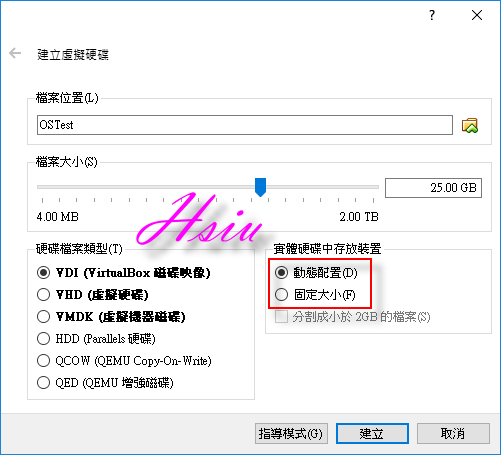好不容易能夠使用AMD的CPU來加速模擬器,看了一些文章又說必須要有支援Hyper-V的Windows才行,但是Windows 10家用版沒有支援,只好拿實體的手機來測試程式。
結果後來才在Android Studio官網發現要求的是Windows Hypervisor Platform這項功能,事實上Windows 10家用版有支援,所以總算能讓AMD的CPU也能順利加速使用Android模擬器了。
必要條件:
Android Studio 3.2 or higher。
Windows 10 April 2018 release or higher for Windows Hypervisor Platform
(WHPX)。開啟Windows Hypervisor Platform
1. 執行「控制台」點選「程式集」。